Mobiililaitteillamme voimme tehdä käytännössä kaiken, mitä olemme suunnitelleet. Puhumisesta viestien kautta, videopuheluista tai jopa tuntien ja tuntien puhelimella pelaamisesta. Ja miten se voisi olla toisin, näiden näkökohtien joukosta löydämme myös sen tosiasian, että voimme työskennellä älypuhelimella päätyökaluna, erityisesti täytä minkä tahansa tyyppinen asiakirja tai PDF-tiedosto puhelimesta.
Ja vaikka voimme löytää tänään, molemmat Android Play Storessa ja App Storessa suuri määrä sovelluksia, jotka palvelevat meitä tähän tarkoitukseen, totuus on, että meidän ei tarvitse asentaa minkä tahansa tyyppisiä kolmannen osapuolen ohjelmistoja jos emme halua sitä. Enemmän kuin mitään, koska mobiililaitteemme tarjoavat tähän tarvittavat työkalut jo natiivisti, sillä pystymme avaamaan esimerkiksi PDF-dokumentteja ilman ongelmia.
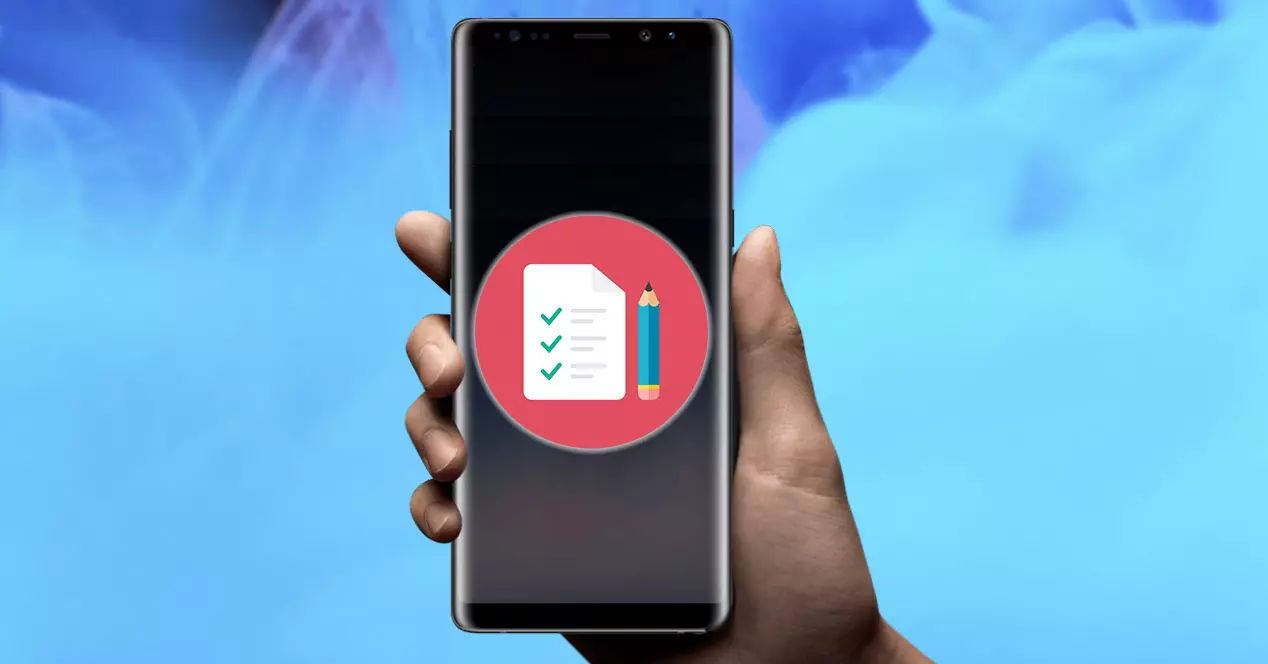
Muokkaa niitä Android-laitteellasi
Kuten sanoimme, meidän ei tarvitse asentaa mobiililaitteeseen minkäänlaisia kolmannen osapuolen sovelluksia, ja kaikki johtuu siitä, että Android-puhelimissa on jo tarvittavat työkalut vakiona, jotta voimme hallita PDF-tiedosto tai lomake kuten haluamme, kun meillä on se. ladataan matkapuhelimeesi.
Sovelluksia on satoja ja satoja, vaikka niissä on usein valtava määrä mainoksia, koska ne ovat ilmaisia versioita. Toisaalta, jos et halua asentaa puhelimeesi mitään uutta tai kärsiä tästä julkisuudesta, meidän on vain tehtävä Googlen tarjoaman lukijan peruskäyttöön . Ja se on, että jokainen Android-puhelin voi avata PDF-tiedostoja asentamatta mitään. Miten se on mahdollista?
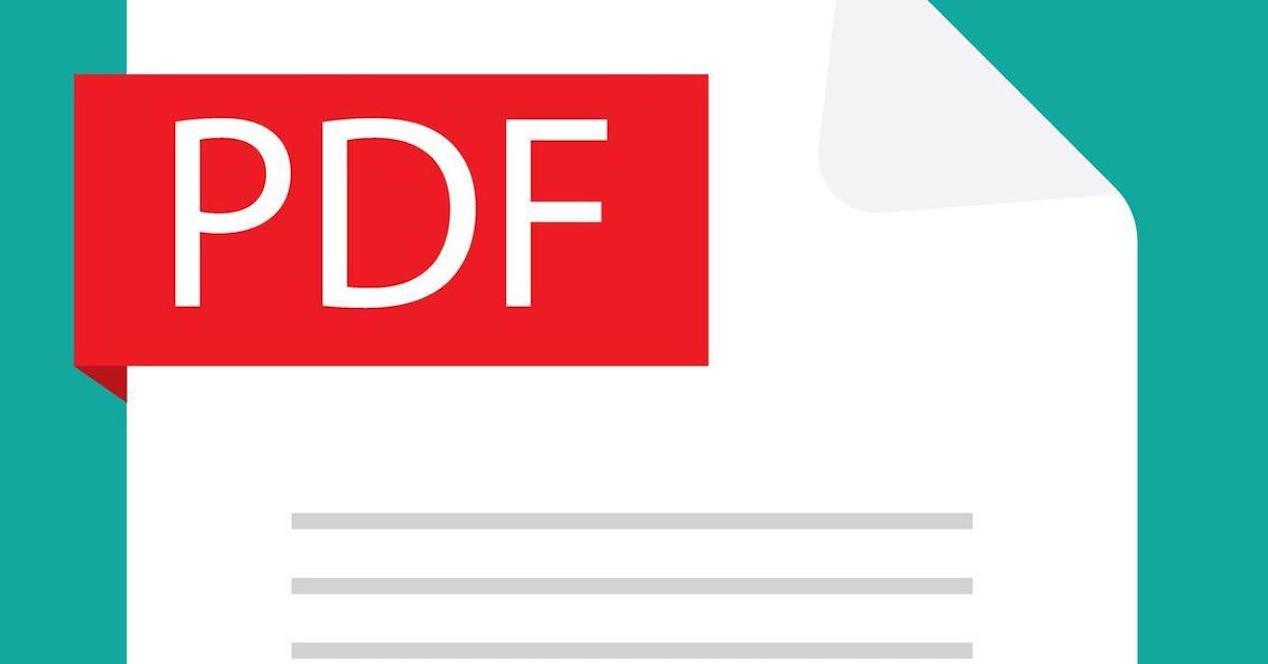
Tämä on mahdollista älypuhelimissamme olevan tiedostonhallinnan tai -hallinnan ansiosta. Joten jos latasit asiakirjan, tarkista tämä puhelimesi työkalu. Vaikka olet juuri ladannut sen, on todennäköistä, että se näkyy ilmoituksissasi.
Yleensä kun napsautamme mainittua asiakirjaa, oletustyökalu, joka tulee itse terminaaliin, avautuu. Tämä on yleensä Driven PDF-lukija. Voi tietysti olla, että sinulla on toinen kotimainen vaihtoehto jonka älypuhelimesi valmistajan personointikerros on lisännyt, joten sinulla on aina useampi kuin yksi vaihtoehto.
Siksi tästä lukijasta voimme aluksi nähdä, mikä se asiakirja tai lomake, joka on lähetetty meille puhelimitse, on, joko WhatsApp tai postitse. Lisäksi parasta kaikessa on se se avautuu koko näytöllä , joten teksti mukautuu hyvin mobiilipaneelissa olevaan tilaan. Voimme jopa zoomata haluamaasi kohtaan, aivan kuin suurentaisimme kuvaa.
Tässä tapauksessa teemme sen suoraan kanssa PDF-lukija että Drive tuo meidät Android-puhelimiin:
- Avaa tiedosto ja tallenna se suoraan puhelimeesi.
- Etsi se sitten älypuhelimesi tiedostonhallinnasta.
- Kun olet sisällä, sinun on löydettävä vaihtoehto Täytä lomake. Jos et löydä vastaavaa vaihtoehtoa sinun tapauksessasi, se johtuu siitä, että et voi täyttää sitä.
- Heti kun olet valmis, napsauta Tallenna. Voit tehdä tämän napsauttamalla kolmea pistettä ja napsauttamalla Tallenna nimellä.
Lisävaihtoehto
Jos sinun tapauksessasi haluat jatkaa sen tekemistä suoraan matkapuhelimellasi lataamatta minkäänlaista kolmannen osapuolen sovellusta, voit myös muokata PDF-tiedostoja verkkosivuilta, kuten pdfFiller. Kun olemme tulleet tälle sivustolle, meidän on vain napsautettava Valitse Laitteelta , tai valitse jokin toinen sen meille tarjoamista vaihtoehdoista tiedoston lataamiseen ja aloita sen muokkaaminen kun lataamme sen. Kun saamme sen valmiiksi, meidän on napsautettava Valmis ja sitten se antaa meille erilaisia vaihtoehtoja tallentaaksesi sen itse älypuhelimeen tai jopa mahdollisuuden lähettää muokkaamamme asiakirja postitse.
Täytä ne iPhonessa
Onneksi Android-puhelimet eivät ole ainoita, joilla on tarvittavat työkalut kaikenlaisten lomakkeiden tai asiakirjojen täyttämiseen. Pohjimmiltaan siksi, että Cupertino-puhelimissa on myös tämä vaihtoehto, joka on oletuksena heidän järjestelmässään.
Tämän saavuttamiseksi meidän on käytettävä asiakirjanhallintaa, joka tunnetaan paremmin nimellä tiedostot. Siksi, kun he lähettävät meille asiakirjan, meidän on tallennettava se suoraan tähän alkuperäiseen työkaluun. Jos et tiedä miten se tehdään, sinun tarvitsee vain napsauttaa asiakirjaa, jonka he ovat sinulle lähettäneet, kunnes eri vaihtoehdot tulevat näkyviin, sitten sinun on valittava Tallenna tiedostoihin > iCloud Drive or On my iPhone (tämä on lopullinen paikka).
Kun olet päättänyt, mihin haluat tallentaa sen, sinun on tehtävä se käyttää tiedostoja sinun iOS puhelin ja kirjoita osa, johon olet tallentanut kyseisen asiakirjan. Kun löydät sen, sinun tarvitsee vain napsauttaa kynän muotoista kuvaketta, joka tulee näkyviin näytön oikeaan yläkulmaan, kuten alla olevassa edellisessä kuvassa näkyy.
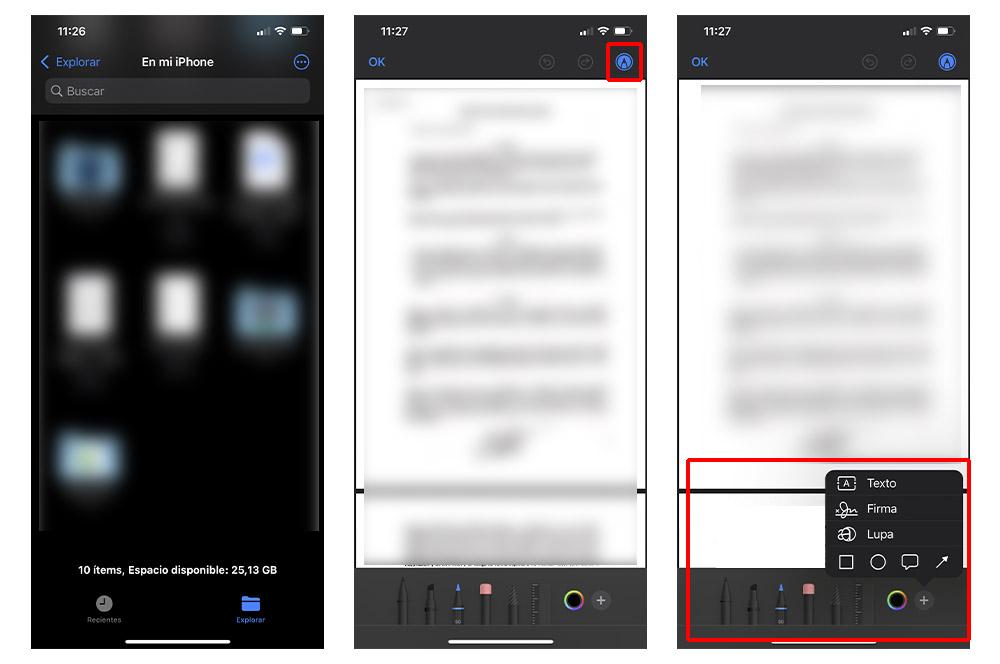
Kun painamme, löydämme sen erilaisia työkaluja näytetään, kuten kynä, tussi, pyyhekumi, viivain jne. Jos napsautat +-merkkiä, näet seuraavat lisävaihtoehdot:
- Teksti: lisätäksesi haluamasi tekstin haluamaasi paikkaan.
- Allekirjoitus: voit jatkaa asiakirjojen allekirjoittamista suoraan.
- Suurennuslasi: suurentaa asiakirjan tiettyjä kohtia.
Jopa tiedostoista muokkaaminen antaa meille mahdollisuuden lisätä "kuplia", ympyröitä ja neliöitä sekä nuolia. Eikä vain tämä, vaan jos teemme virheen editoidessamme sitä tai lisättäessä tiettyä elementtiä, meillä on klassinen Taaksepäin tai eteenpäin -toiminto, joka näkyy nuolien muodossa muokkaustyökalut avaavan kynäkuvakkeen vieressä. .
Kun olemme täyttäneet tai muokkaaneet tätä asiakirjaa, meidän tarvitsee vain napsauttaa OK, joka näkyy iPhonen näytön vasemmassa yläkulmassa. Tällä tavalla se tallennetaan automaattisesti. Siksi, jos olet tehnyt virheen, on parasta säilyttää kopio alkuperäisestä asiakirjasta päätteessä.